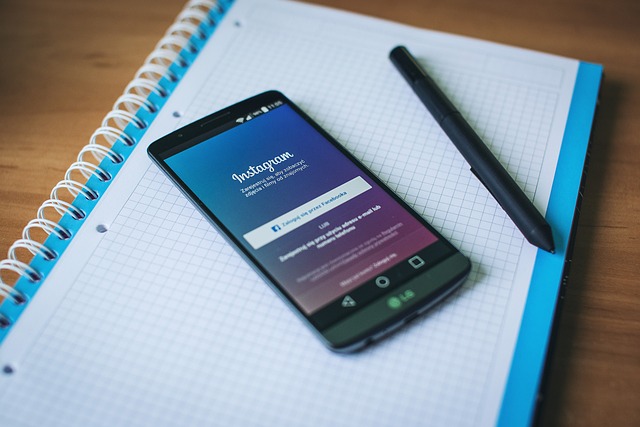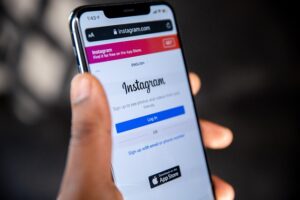Si al intentar abrir Instagram la pantalla se queda en blanco, la app se cierra de forma inesperada o simplemente no carga nuevo contenido, no todo está perdido. En este artículo encontrarás una serie de pasos ordenados de menor a mayor complejidad para identificar y resolver las causas más comunes de estos errores. Tanto si utilizas un iPhone como un Android, aquí tendrás soluciones prácticas que permiten descartar desde fallos de conexión hasta conflictos con archivos temporales o configuraciones avanzadas. Sigue cada sección al pie de la letra y, si alguno de los métodos no funciona, continúa con el siguiente hasta restablecer el funcionamiento normal de tu red social favorita.
Por qué Instagram no abre o no carga
Antes de entrar en detalles, conviene entender por qué la app puede comportarse de forma errática. Entre las razones más frecuentes se incluyen problemas de conexión a Internet (Wi-Fi o datos móviles), interrupciones en los servidores de Instagram, acumulación de datos corruptos o caché excesiva, configuraciones de VPN que bloquean el tráfico, y versiones desactualizadas de la aplicación. Además, errores puntuales del sistema operativo o incompatibilidades con actualizaciones recientes pueden provocar cierres forzados o la imposibilidad de cargar imágenes y vídeos. Comprender estas causas nos permite atacar el problema de forma organizada y evitar pasos innecesarios.
Reinicia la aplicación
El primer recurso ante cualquier fallo es cerrar completamente Instagram y volver a abrirla. En iOS, desliza el dedo desde el borde inferior hacia el centro (o pulsa dos veces el botón de inicio en modelos más antiguos) hasta ver la vista de aplicaciones recientes, localiza Instagram y deslízala hacia arriba para forzar el cierre. En Android, accede al menú de multitarea o aplicaciones recientes y desliza la tarjeta de Instagram o pulsa el icono de “Cerrar”/“X”. Tras unos segundos, vuelve a iniciar la app. Este paso despeja bloqueos temporales, libera memoria y en muchos casos resuelve la falta de respuesta sin necesidad de complicarte más.
Verifica tu conexión a Internet
A menudo el problema no está en la aplicación, sino en la red. Una forma sencilla de refrescar tus conexiones es activar y desactivar el modo avión. En iOS, desliza desde la esquina superior derecha para abrir el Centro de Control y activa “Modo avión” durante 5–10 segundos antes de desactivarlo. En Android, desliza desde la parte superior de la pantalla y toca el icono de avión. Con ello desconectarás y volverás a conectar tanto el Wi-Fi como los datos móviles, eliminando bloqueos en la transmisión de datos. Si sigues sin tener acceso, intenta cambiar entre redes: pasa de Wi-Fi a datos móviles o viceversa, y realiza una prueba de velocidad con apps como Speedtest para confirmar que tu conexión es estable.
Actualiza la aplicación de Instagram
Muchas veces los errores se corrigen con la versión más reciente de la app. Abre la App Store (iPhone) o Google Play Store (Android), busca “Instagram” y comprueba si aparece el botón “Actualizar” en lugar de “Abrir”. Si la actualización está disponible, instálala: solucionará bugs conocidos, mejorará la compatibilidad con el sistema operativo y puede incluir optimizaciones de rendimiento. Para evitar sorpresas futuras, habilita las actualizaciones automáticas en la tienda de tu dispositivo. En iOS ve a Ajustes → App Store → Actualizaciones de apps, y en Android dirige a Google Play → Configuración → Preferencia de descarga automática.
Comprueba el estado de los servidores
Si has descartado problemas locales, es posible que el fallo provenga de los propios servidores de Instagram. Para confirmarlo, abre un navegador (Safari, Chrome u otro) y navega a servicios como Downdetector o IsItDownRightNow. Allí podrás ver un gráfico de incidencias en tiempo real y comentarios de usuarios que indican cuándo empezó la caída. También puedes seguir cuentas oficiales en Twitter o visitar el sitio de soporte de Instagram para conocer actualizaciones del estado de servicio. Si el origen está en una interrupción masiva, la única solución es esperar a que el equipo técnico de Instagram restablezca la operación.
Limpia la caché y reinstala la app
Con el tiempo, Instagram acumula archivos temporales que pueden corromperse y generar bloqueos o cargas eternas. En iOS, entra en Ajustes → General → Almacenamiento del iPhone, busca Instagram y selecciona “Descargar app”. Al reinstalarla, la app ocupará menos espacio y se eliminarán los datos residuales. En Android, ve a Ajustes → Aplicaciones → Instagram → Almacenamiento, pulsa “Borrar caché” y, si es necesario, “Borrar datos”. Después, abre la tienda de apps e instala de nuevo la aplicación. Este proceso garantiza que todos los componentes se instalen desde cero, libre de conflictos previos.
Desactiva la VPN
Las redes privadas virtuales (VPN) encriptan tu tráfico y pueden alterar la conexión entre tu dispositivo y los servidores de Instagram. Para descartar esta causa, ve a Ajustes → General → VPN y gestión de dispositivos (iOS) o Ajustes → Conexiones → VPN (Android) y desconecta cualquier perfil activo. Luego, prueba a usar Instagram sin VPN. Si funciona correctamente, considera configurar excepciones o cambiar de servidor en la VPN. También revisa aplicaciones de seguridad o antivirus que incluyan funciones de VPN interno, ya que pueden estar interfiriendo indirectamente.
Restablece los ajustes de red
Cuando la comunicación con Internet presenta fallos persistentes, restablecer los ajustes de red suele ser eficaz. En iOS, ve a Ajustes → General → Transferir o restablecer iPhone → Restablecer ajustes de red. Este comando borrará Wi-Fi, Bluetooth y configuraciones de VPN para devolverlas a sus valores de fábrica; tendrás que volver a introducir contraseñas de redes guardadas. En Android, el camino varía según el fabricante, pero generalmente se encuentra en Ajustes → Sistema → Opciones de restablecimiento → Restablecer Wi-Fi, móvil y Bluetooth. Tras el reinicio, conecta de nuevo y comprueba Instagram.
Reinicia tu dispositivo
Por último, el apagado y encendido del teléfono cierra procesos en segundo plano que pueden bloquear servicios importantes. Mantén pulsado el botón de encendido hasta que aparezca la opción de apagar o reiniciar. Espera 10–15 segundos antes de volver a iniciarlo. Este paso vacía la memoria RAM, cierra tareas atascadas y reinicia componentes de red. Aunque parece trivial, muchos errores de software desaparecen después de un simple reinicio, y es el método más rápido cuando todas las demás alternativas no han dado resultado.
Pros y contras de cada método
- Reiniciar la app: Rápido y sin pérdida de datos, pero a veces insuficiente para errores profundos.
- Modo avión: Descarta problemas de red sin necesidad de herramientas extras; interrumpe todas las conexiones momentáneamente.
- Actualizar la app: Corrige bugs documentados; requiere espacio libre y buena conexión.
- Limpiar caché / reinstalar: Elimina datos corruptos; puede tardar más y requiere volver a iniciar sesión.
- Restablecer ajustes de red: Refresca todas las conexiones; borra contraseñas de Wi-Fi guardadas.
- Reiniciar dispositivo: Solución universal y rápida; no garantiza éxito si el fallo es externo.
Consejos adicionales
- Asegúrate de tener instalada la última versión del sistema operativo (iOS o Android).
- Evita redes Wi-Fi públicas o inestables mientras diagnosticas el problema.
- Desactiva temporalmente apps de ahorro de batería o limpieza automática.
- Comprueba que fecha y hora estén configuradas en modo automático.
- Revisa permisos de la app (cámara, micrófono, datos) en Ajustes → Privacidad.
Información actualizada y recursos útiles
- Centro de ayuda oficial de Instagram: help.instagram.com.
- Estado de servicio en tiempo real: Downdetector – Instagram.
- Cuenta oficial de Instagram en Twitter para alertas de caídas: @instagram.
- Usuarios de Android pueden activar “Restricción de datos” en Ajustes → Red e Internet para mejorar la estabilidad.
- En iOS 16 o superior, habilita Ajustes → Privacidad → Análisis y mejoras → Compartir análisis de apps para ayudar en la detección de fallos.
- Mientras solucionas problemas, accede a la versión web de Instagram en www.instagram.com.
💬 ¿Te gustó este contenido? Compártelo con tus amigos y ayúdanos a llegar a más personas.
📲 Síguenos en nuestras redes sociales para no perderte las últimas novedades y consejos.
¡Síguenos en redes sociales!